Byt Firefox sökmotor med snabbtangenter och ställ in den som standard
Sedan version 34 har Firefox ändrat användargränssnittet i sökfältet. Vi redan täckte hur man inaktiverar det, men i den här artikeln skulle jag vilja skriva hur du kan använda det effektivt. Medan alla vet hur man ändrar sökmotor med musen eller i Inställningar, här är ett annat, snabbt och användbart sätt att ändra det med några knapptryckningar.
Annons
Personligen är jag inte ett stort fan av sökgränssnittet som implementerades i Firefox 34. Den har dock en trevlig funktion, som gör att du kan byta sökmotor i farten genom att trycka på snabbtangenter. Dessutom kan du till och med ändra standardsökmotorn utan att besöka Inställningar. Här är hur det kan göras.
Byt sökmotor
I sökfältet, när du anger sökordet, tryck på Alt + Nedåtpil tangenterna tillsammans på tangentbordet. Detta kommer att ändra sökmotorn i farten, utan att behöva klicka på sökmotorikonen med musen. Du kan använda
Alt + Nedåtpil och Alt + Uppåtpil nycklar för att växla mellan sökmotorer:
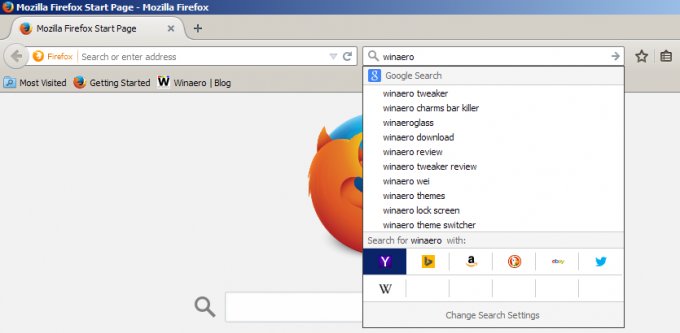
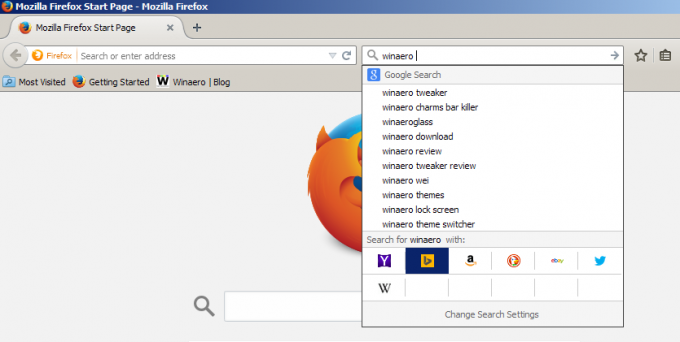
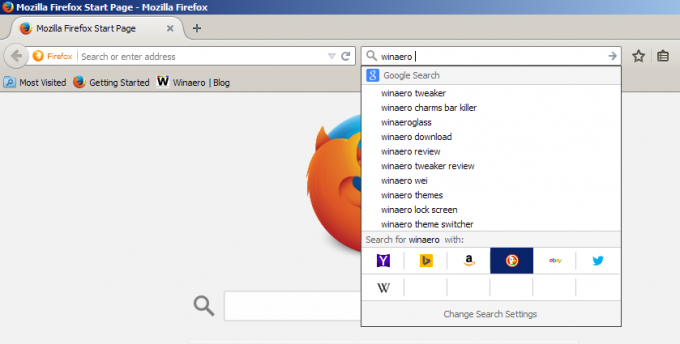 Varje gång du trycker på Alt + Nedåtpil eller den Alt + Uppåtpil genväg, den valda sökmotorn fokuseras i sökrutan i Firefox:
Varje gång du trycker på Alt + Nedåtpil eller den Alt + Uppåtpil genväg, den valda sökmotorn fokuseras i sökrutan i Firefox:

Ändra standardsökmotorn
I likhet med genvägen ovan, om du istället använder Ctrl + Nedåtpil eller den Ctrl + Uppåtpil nycklar i sökfältet i Firefox kan du ställa in standardsökmotorn direkt. Det kommer inte att bli fokuserat i sökrutan, men du kommer att märka att det har ändrats på raden under sökfältet:
 Det är allt. Det är mycket trevligt att utvecklare implementerade den här funktionen. Snabbtangenter är det mest produktiva och snabbaste sättet att byta sökmotor, speciellt när du ställer in fokus på sökfältet med Ctrl + K genväg, så att du kan hålla handen på tangentbordet och byta sökmotor direkt.
Det är allt. Det är mycket trevligt att utvecklare implementerade den här funktionen. Snabbtangenter är det mest produktiva och snabbaste sättet att byta sökmotor, speciellt när du ställer in fokus på sökfältet med Ctrl + K genväg, så att du kan hålla handen på tangentbordet och byta sökmotor direkt.
